6 beste oplossingen om WebM eenvoudig maar zonder verlies naar MP4 te converteren
Waarom moet je voldoen aan de WebM naar MP4 converters in dit artikel? WebM is het webmediaformaat. Het is een bestandscontainer ontwikkeld door Google en is speciaal gemaakt voor webuitzendingen, zoals de naam al doet vermoeden. Daarom wordt verwacht dat dit soort bestandsindelingen voornamelijk worden ondersteund door bijna alle browsers en platforms online die HTML5 gebruiken. MP4 daarentegen, ook bekend als MPEG4, is een bestandscontainervideo die de meeste compatibiliteitskenmerken heeft dan de andere bestandsformaten. Naast de video's kan de MP4-container ook audio, ondertitels en stilstaande beelden opslaan. Omdat bewezen is dat MP4 het universele videoformaat is dat op alle mediaspelers kan worden afgespeeld, is het niet schokkend als iedereen WebM naar MP4 wil converteren.
Het converteren van een webmediabestand is echter niet zo eenvoudig als het converteren van andere bestanden. Dit komt omdat online formaten gemakkelijk hun oorspronkelijke kwaliteit kunnen verliezen. Daarom heb je een geweldig hulpmiddel nodig om op efficiënte wijze de uitstekende kwaliteit te behouden terwijl ze worden gecomprimeerd, aangezien ze worden geconverteerd naar MP4. Laten we daarom eens kijken naar de ultieme gids voor het converteren van dergelijke bestanden met de fantastische tools die u hieronder kunt gebruiken.
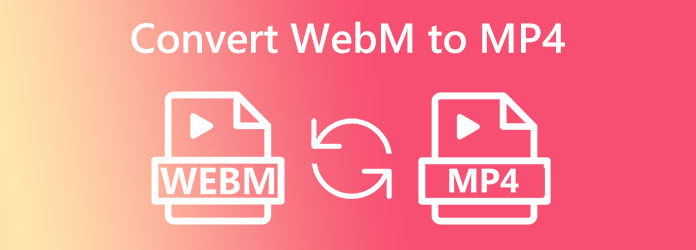
Als je verlangt naar de beste WebM naar MP4-converter, Videoconverter Ultieme zal je verlangen vervullen. Deze videoconverter transformeert uiteindelijk elk type videobestand snel naar elk type formaat dat u leuk vindt. Het ondersteunt meer dan 500 formaten voor invoer en uitvoer en heeft een ultrasnel conversieproces dat het 70× sneller maakt. Ja, je leest het goed. Deze ultieme conversietool is doordrenkt met geavanceerde versnellingen voor het conversieproces, de hardware en GPU. Bovendien hoeft u geen expert te zijn in het navigeren, omdat het een aangename en gebruiksvriendelijke interface heeft die uitstekend is voor beginners. Wat het nog opmerkelijker maakt, is de mogelijkheid om bulkbestanden te converteren, waardoor je WebM naar MP4 kunt converteren zonder limiet aan aantallen in één proces! Desondanks slaagt deze geweldige converter er nog steeds in om zijn ultrasnelle conversie te behouden, ondanks de vele bestanden om aan te werken.
Bovendien zul je het ook geweldig vinden hoe deze eenvoudige software zo multifunctioneel wordt. Naast de ultieme converter is het ook een uitstekende maker van films, collages, 3D's en GIF's, met een robuuste verzameling bewerkingstools in de Toolbox. U kunt dus ook watermerken verbeteren, bijsnijden, bijsnijden, samenvoegen, verwijderen en toevoegen, en nog veel meer. Laten we in de tussentijd leren hoe deze fantastische bestandsconverter uw WebM-bestanden converteert naar het gewenste formaat, zoals MP4.
Belangrijkste kenmerken:
Installeer de ultieme converter
Begin met het installeren van deze ultieme converter op uw computer met behulp van de bovenstaande downloadknoppen. Na de installatie start u het en gaat u verder met importeren.
Importeer de videobestanden
Vervolgens volgt de import van talloze videobestanden. Ja, u kunt alle WebM-video's uploaden die u nodig heeft om te converteren als u op klikt Plus pictogram in het midden van de interface. Als andere optie kunt u eenvoudig de videobestanden van uw lokale opslag naar het midden van de interface slepen.

Instellen om WebM-bestanden naar MP4 te converteren
Zodra de bestanden binnen zijn, kunt u nu op de vervolgkeuzepijl in het Alles converteren naar gedeelte in de rechterbovenhoek. Zoek vervolgens in het nieuwe venster naar de MP4 formaat onder de Video optie en kies de beste encoder voor uw uitgangen.
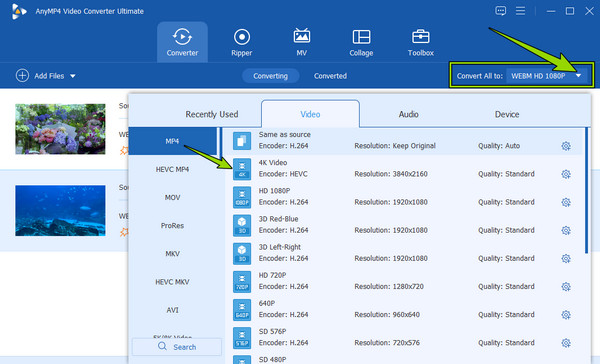
Start het conversieproces
Zo eenvoudig is het: u kunt nu op de klikken Alles omzetten knop in de rechteronderhoek van de interface. Voor een snelle conversie moet u er dus voor zorgen dat u de Ultrasnel en hardwareversnellingsknoppen, zoals weergegeven in de onderstaande afbeelding.
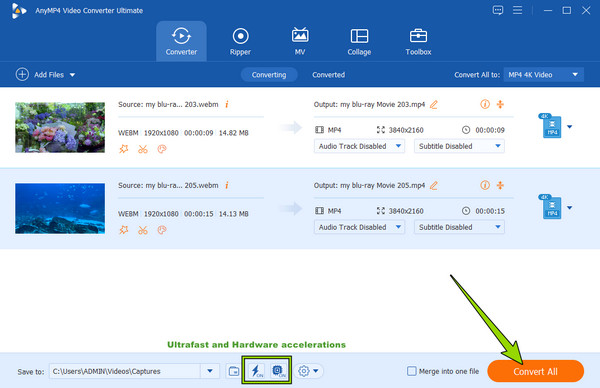
Kan FFmpeg WebM naar MP4 converteren? Het antwoord is ja. Deze op commando's gebaseerde software kan bestanden praktisch krachtig converteren. Bovendien is het software die u gratis kunt aanschaffen. Je kunt het op je Windows-, Mac- en Linux-computer installeren als je het wilt proberen. Wat betreft het omgaan met mediabestanden kan FFmpeg u met veel functies helpen. Dergelijke functies omvatten beeldmanipulatie, transcodering, verpakking, streaming, afspelen en converteren. Met deze genoemde kenmerken erkennen velen uit de verschillende sectoren, bedrijven en organisaties het gebruik ervan. Je kunt ook gebruiken FFmpeg om MKV naar MP4 te converteren. Een beginner zoals jij kan het echter overweldigend vinden om te gebruiken, vooral als je niet van syntaxisverwerking houdt. Gelukkig zijn we erin geslaagd vereenvoudigde stappen te presenteren die u kunt volgen om WebM gratis naar MP4 te converteren met FFmpeg.
Start uw geïnstalleerde FFmpeg op uw computer. Maak vervolgens een nieuwe map om de WebM-videobestanden te bewaren die u wilt converteren.
Keer terug naar de FFmpeg-gebruikersinterface, voer het CMD-woord uit en druk op BINNENKOMEN sleutel. Wanneer de opdrachtprompt verschijnt, typt u ffmpeg -i bestand.webm -bestand.mp4 en druk op de BINNENKOMEN sleutel.
Daarna zult u zien dat het conversieproces is geactiveerd. U kunt het geconverteerde bestand in uw uitvoermap controleren als het klaar is.
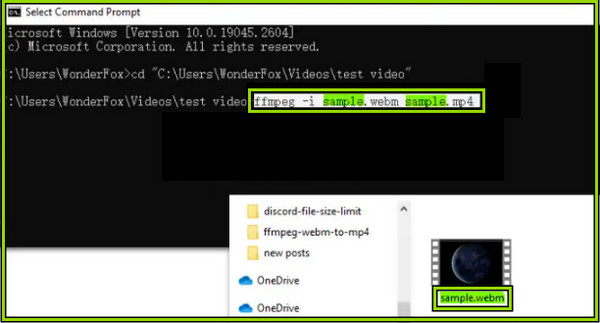
Deze VLC-mediaspeler kan ook een uitstekende optie zijn om WebM naar MP4 op Windows 10 te converteren. Het is een andere gratis tool die je niet alleen op Windows maar ook op Mac kunt verkrijgen. Bovendien is dit programma gratis, open-sourcesoftware die talloze video- en audiobestanden ondersteunt. Als u daarom plotseling de video die u op deze mediaspeler bekijkt, moet converteren, kunt u op geen enkele manier overschakelen naar een andere conversietool om te slagen. Maar zoals velen het hebben geprobeerd, mopperen ze bijna allemaal over het proces dat ze tegenkwamen. Eerlijk gezegd is het conversieproces van VLC in eerste instantie enigszins verwarrend, maar voor de tweede keer zal het een fluitje van een cent zijn. Daarom zijn hier de richtlijnen voor het converteren van WebM naar MP4 met VLC.
Voer VLC uit op uw computer en ga snel naar het Bestand menu en selecteer de Converteren/opslaan keuze. Klik vervolgens op het tabblad Toevoegen in het pop-upvenster en upload de videobestandsbestanden die u wilt converteren.
Klik vervolgens op de Converteren/opslaan knop om het volgende venster te openen. Vanaf daar klikt u op de vervolgkeuzepijl in het Profiel sectie en kies de Video -H.264 + MP3 (MP4) keuze.
Druk daarna op de Begin knop onderaan het venster. Bijgevolg zal het conversieproces beginnen.
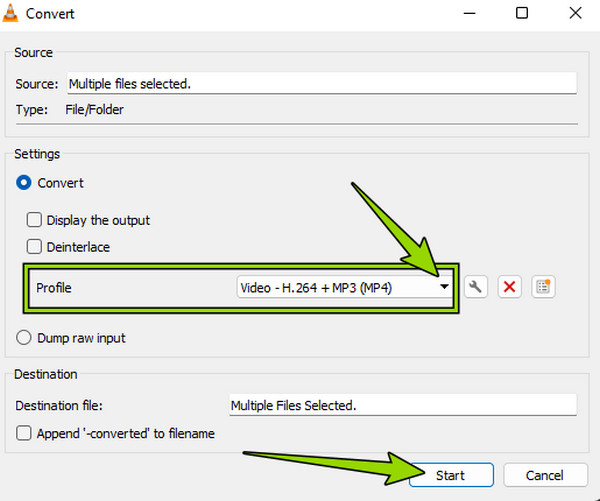
Als je een andere manier wilt om WebM naar MP4 op Mac te converteren, kun je beter HandBrake proberen. Het is een lichtgewicht bestandsconverter, waardoor deze het beste geschikt is voor Mac-computers. Naast WebM en MP4 werkt HandBrake ook het beste op MKV en M4V. We kunnen echter niet ontkennen dat het nauwelijks werkt op grote bestanden, waardoor de verwerking traag wordt als u dat wilt. Bovendien ziet u mogelijk het enorme verschil in de uitvoer van HandBrake vergeleken met de andere fantastische videoconverters die we eerder presenteerden. Toch heeft deze tool niet nagelaten andere bewerkingsapparaten te bieden om je video's te verbeteren voordat ze worden geëxporteerd. Hier zijn de stappen waar u op moet letten om te zien hoe HandBrake werkt bij de conversie van WebM naar MP4.
Zodra u HandBrake op uw Mac start, verschijnt het bronselectievenster. Importeer onmiddellijk het WebM-bestand dat u wilt transformeren.
Ga naar de Formaat tabblad in de hoofdinterface en kies het MP4-formaat.
Klik daarna op de Blader en selecteer een bestandsbestemming. Druk vervolgens op de Begin knop in het groen om het conversieproces te starten.
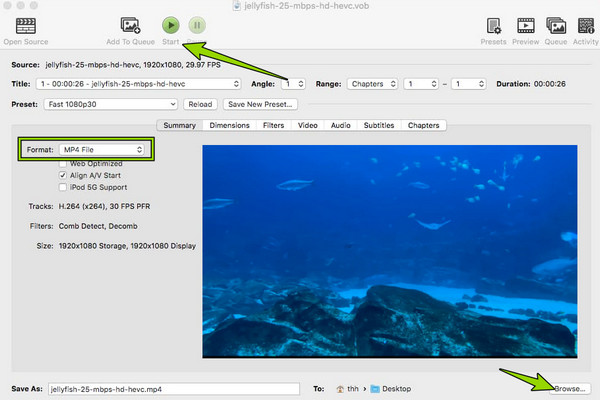
Stel dat u een toegankelijkere manier wilt om uw videobestanden te converteren en geen installatieproces wilt ondergaan. Maak dan gebruik van de online tools die we hieronder bespreken.
Dit Gratis video-omzetter online zal de oplossing zeker voltooien. Deze handige tool zal zeker voldoen aan uw eisen om WebM online naar MP4 te converteren. Bovendien is het een multi-formaat converter waarmee u meerdere WebM-bestanden kunt converteren en bewerken door de resolutie, kwaliteit, framesnelheid, enz. aan te passen, op de gemakkelijkste en snelste manier op internet. Daarnaast zul je versteld staan van de vele formaten die als in- en uitvoer worden ondersteund. Daarom volgen hier, zonder verder adieu, de basisstappen die u moet volgen.
Bezoek de hoofdpagina van de Free Video Converter Online en klik op de Start gratis converter tabblad. Als u op dit tabblad klikt, kunt u het opstartprogramma pakken en de videobestanden uploaden.
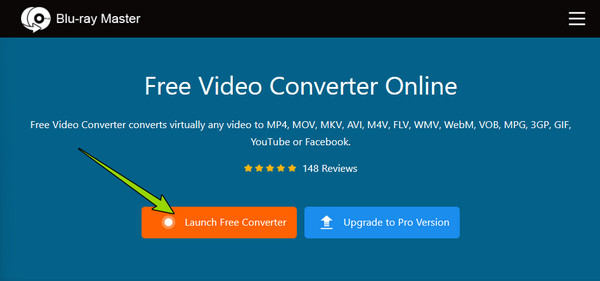
Vink vervolgens in de hoofdinterface waar u de geüploade bestanden ziet het vinkje aan MP4 als uw uitvoer.
Zo simpel is het. Je kunt al op klikken Overzetten en kies een doelmap voor uw uitvoer. Daarna begint het conversieproces en controleert u de uitvoer naar de door u gekozen map.
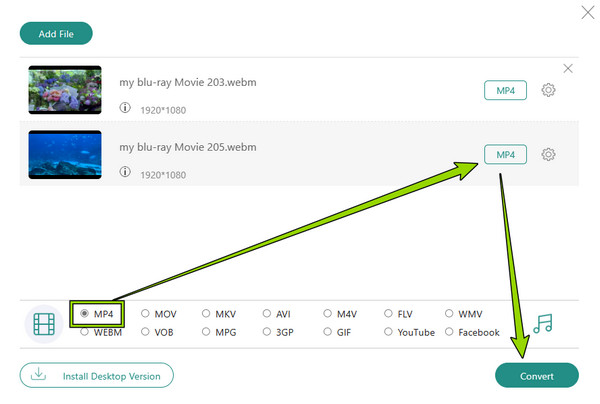
Een andere online converter die je gratis kunt gebruiken is Cloudconvert. Het is een hulpmiddel dat speciaal daarvoor is ontworpen video's converteren naar MP4, audio, eBooks, documenten, afbeeldingen, archieven, spreadsheets en presentaties. Het ondersteunt meer dan 200 formaten, waaronder de meest populaire of gebruikte formaten zoals MP4 en WebM. Wat de kwaliteit van de output betreft, beweert het een hoge kwaliteit te produceren, zelfs als er sprake is van een gratis conversie. Er zijn echter momenten waarop deze tool traag wordt als het gaat om import en export. Toch zijn hier de stappen die u moet volgen voor online gratis conversie van WebM naar MP4.
Bezoek de hoofdpagina van Cloudconvert en stel het invoer- en uitvoerformaat in door naar het Overzetten sectie.
Klik op de Selecteer bestand op dezelfde pagina en importeer het invoerformaat van het door u gekozen bestandsstation.
Zodra het videobestand binnen is, verschijnt het op de pagina. Druk vervolgens op de Overzetten knop om het conversieproces te starten. Sla vervolgens het geconverteerde bestand op zodra het klaar is.
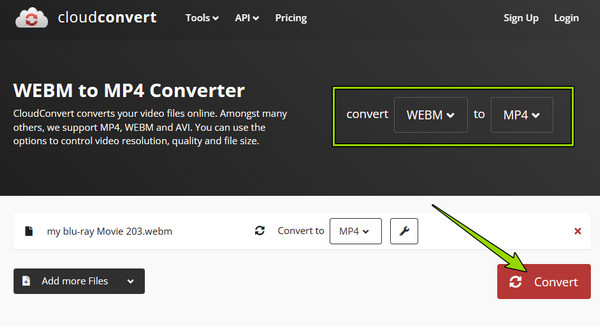
Wat is beter om te hebben, MP4 of WebM?
Als het op kwaliteit aankomt, hebben beide uitstekende. Maar wat betreft compatibiliteit heeft MP4 betere mogelijkheden. Om deze reden is MP4 beter.
Kan ik de WebM-video afspelen in Safari?
Ja. Apple heeft onlangs WebM-ondersteuning aan Safari toegevoegd.
Kan ik een MP4-video online delen nadat ik WebM naar MP4 heb geconverteerd?
Ja. Veel online platforms ondersteunen MP4-video's. Het online delen van MP4 zal dus nooit een probleem zijn.
Ter afsluiting: de 6 van dit artikel WebM naar MP4 converters zijn aanpasbaar. U kunt ze afzonderlijk uitproberen om te zien welke u volledig kunnen ondersteunen bij uw videoconversietaak. Dus als u nog steeds twijfelt, volg dan onze aanbeveling en gebruik deze Videoconverter Ultieme voor offline en voor online Gratis video-omzetter online, want ze kregen het hoogste tarief, zelfs van de andere gebruikers die ze probeerden.
Meer lezen
Converteer M4A naar MP3 en MP3 naar M4A met de beste manieren op pc
Heeft u veel M4A-bestanden in uw map, maar kunt u deze moeilijk afspelen? De beste oplossing die er is, is om M4A naar MP3 te converteren. Gebruik ze ook om MP3 naar M4A te veranderen.
De beste manieren om M4A en WAV of WAV naar M4A op een computer te converteren
Wilt u uw muziekbestanden wijzigen van iTunes naar een door Windows ondersteund bestand? Leer in dit bericht de efficiënte, verliesvrije manieren om M4A naar WAV en WAV naar M4A te converteren.
Concrete handleiding – Hoe u HandBrake gebruikt om AVI-video te converteren
AVI-videobestanden zijn groter dan andere formaten. Als u AVI naar andere formaten wilt wijzigen om de grootte te verkleinen, kunt u lezen hoe u HandBrake kunt gebruiken om AVI-video te converteren.
Concrete gids voor het converteren van AVI-video's naar MP4 met VLC
Hoewel AVI een betere videokwaliteit biedt, wordt het niet veel gebruikt op internet en mobiele apparaten. Gelukkig kun je hier leren hoe je AVI naar MP4 converteert met VLC.